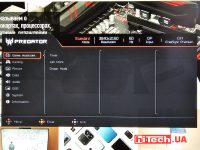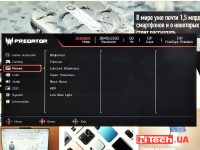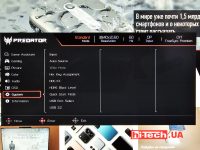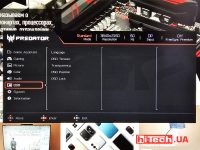Огляд монітора Acer Predator X27U: Ахілес?
29.04.24
Ігрові монітори переживають пік своєї популярності останні кілька років. Матриці, побудовані на базі IPS, стали настільки доступними, що іноді нові моделі з’являються майже кожні кілька місяців. Однак останні два роки найпомітнішою стає популяризація пристроїв вже з OLED-матрицями. Першими з ними почали випускати топові ноутбуки, причому середній цінник за них потроху знижується. Тепер все частіше зустрічаються монітори з OLED та ціни на них високі.
Крім максимально природного і точного кольору у органічних світлодіодів є ще одна ключова характеристика – дуже низький час відгуку. У морально застарілих TN-матриць – воно було менше 1 мілісекунди, тому TN (Twisted Nematic) якийсь час мали попит у геймерів. У різного типу IPS (In-plane Switching) це 4-6 мілісекунд. Потім пропонувалися варіації на тему, наприклад, Fast IPS теж могла забезпечити відгук 1 мс.
Але що казати, коли за всіх інших переваг в кольоропередачі, OLED може запропонувати всього 0,3 мс. Тому не дивно, що ця технологія все частіше застосовується в ігрових пристроях, де цей параметр важливий також як частота оновлення картинки. Звичайно, на чолі кута все ще стоїть ціна, яка залишається досить високою.
Дизайн та ергономіка

З точки зору дизайну Acer Predator X27U є типовим представником ігрових моніторів. Все що бачить перед собою користувач – екран з тонкими рамками та мінімалістична трипроменева підставка. Її підстава здається надмірною для монітора цих габаритів, тим більше, що він ще й порівняно легкий. Жодних зрушень на те, щоб виявити нестійкість немає.


При всій мінімалістичності дизайну монітор займає багато місця в глибину. По-перше, з-за ноги підставки ззаду. По-друге, через близькість екрана до переднього краю. Тому на стандартному столі в 50-60 см залишається не так багато місця.

З боку видно, що тонкі тут не тільки рамки, але і сама товщина корпусу. Все завдяки OLED-матриці, яка має набагато менше складових частин.

Підставка дозволяє регулювати кут нахилу як по горизонталі, так і по вертикалі.
За вертикаль відповідає кріплення на стійці, до якої монітор клацається. А за поворот по горизонталі відповідає механізм у основі цієї вертикальної стійки. Монітор можна закріпити за допомогою VESA 100×100.

Стійка знизу прикрашена логотипом Predator. На її верхньому торці є різьблення 1/4″, яке дозволить закріпити над монітором аксесуари, наприклад веб-камеру або лампу підсвічування.

Так, вбудованої веб-камери тут немає. Натомість є два динаміки номінальною потужністю 5 Вт.

Частина корпусу з начинкою, яку за площею зробили в рази меншою, все ще має пристойну товщину майже 50 мм, тоді як загальна товщина пристрою – 56 мм.

Дизайн задньої частини в цілому дуже стриманий, хоча деякі ігрові акценти є. Як це не дивно, підсвічування в корпусі ніякого немає.

Блок живлення тут зовнішній і лежатиме поруч із монітором на столі або за ним. Чесно кажучи, пара сантиметрів до тильної прибудови монітора з вбудованим БП погоди не зробила б, а загальний вигляд став би акуратнішим.

Щодо хаба з роз’ємами, тобто весь набір для підключення периферії. Пара повнорозмірних швидких USB, один симетричний USB-C, пара HDMI та один Display Port. Важливо, що максимальну частоту монітора зможе підтримати лише Display Port 1.4. На відміну від HDMI 2.0, який обмежений 144 Гц.

З естетичним кабель-менеджментом можуть виникнути проблеми. Панель роз’ємів довга, ніжка досить тонка, хоча має кільце для проводів. Тому за монітором на столі, окрім блоку живлення, ще будуть видно інші кабелі.
Монітор має вбудований KVM-перемикач. Він дозволить швидко перемикатися між пристроями введення різних підключених комп’ютерів. З’єднуєте клавіатуру та мишу з монітором, а ноутбук та десктоп по HDMI та Display Port, наприклад. При перемиканні джерел сигналу через меню перемикатимуться мишка з клавою.
Порт USB-C має додаткову користь у вигляді потужної зарядки за допомогою режимів 5V/3A, 9V/3A, 12V/3A, 15V/3A, 20V/4,5A.
З монітором у комплекті є всі необхідні кабелі: Display Port, HDMI, USB-C/USB-C та USB-A/USB-B.
Меню та налаштування

Зі всіх кнопок управління є лише 5-позиційний джойстик по центру нижньої частини монітора. Поруч із ним є прозорий розсіювач та світлодіод. Коли монітор увімкнено – у темряві під монітором можна побачити синє світло, а коли вимкнено – жовте.

При першому натисканні джойстика відображається меню з чотирьох пунктів: режим, яскравість, джерело сигналу та перехід у повне меню OSD. Меню «Режим» пропонує вісім встановлених варіантів, чотири з яких можна додатково налаштувати. Основне меню має дев’ять вкладок із деревоподібною структурою всередині кожної. Загалом усі вони інтуїтивні та зрозумілі. Російська мова меню є, а от української немає.
У меню Game Assistant можна виставити таймер і додати ігрові «чити» – наприклад, вивести перехрестя прицілу або увімкнути режим снайпера з наближенням зображення по центру.
На додаток до OSD-меню монітора для Windows є програмне забезпечення Acer Display Widget. Для його роботи потрібне підключення по USB та включенню DDC/CI. Здебільшого воно має ті ж пункти, що і OSD, але додає GameView Sync, режими Split Screen і гарячі клавіші на клавіатурі для включення «читів» із закладки Game Assistant.
Матриця

OLED-матриця, встановлена на цьому моніторі, має розмір 2560×1440 пікселів. Це класичне співвідношення сторін 16:9, що підходить для ігор та кіно. Матриця підтримує 10-біт (1073741824 кольорів) що означає максимально якісну картинку з плавними колірними переходами.
Загалом вона має всі властиві цьому типу матриць показники – контрастність 1 500 000:1. Яскравість підсвічування матриці має особливості. Справа в тому, що органічні світлодіоди поки є досить обмеженими в ресурсі. Тому в моніторі можна іноді спостерігати автоматичну зміну яскравості (ТРС – тимчасовий контроль піків) і відключити її не можна. «Після 1 хвилини бездіяльності яскравість екрану поступово знижуватиметься приблизно протягом 4,5 хвилин до 60%. Коли монітор визначить рух, значення люті повертається на вихідний рівень за 0,5 секунд». Усього передбачено вісім заводських профілів, включаючи HDR та User Mode.
Зараз є лише підтримка AMD FreeSync, але вже є інформація про те, що додана і підтримка NVIDIA G-Sync.
“Науковий” оффтоп
Яку діагональ монітора вибрати?
Вибір залежить від типу контенту – тексти, таблиці, відео, гри (теж дивлячись у якому жанрі). Найбільш популярні діагоналі моніторів – 24-26 і 31-35 дюймів. На ринку представлені монітори з дозволами: Full HD, 2K, 2K+ та 4K. Є й нестандартні варіанти у широкоформатних моделях.
Навіщо потрібна висока частота дискредитації (240 Гц)?
Висока частота дозволяє показувати зображення також швидко, як його малює відеокарта. Тому вона особливо важлива у продуктивних системах і там, де досягається високий fps. Стратегії та рольові ігри чудово виглядають і на дисплеї з частотою 60 Гц. У шутерах показник кількості кадрів в секунду залежить від здатності миттєво побачити інших гравців і зреагувати на них. Тому і монітор має «встигати» за цим.
Чому важливо мати мінімальний час відгуку?
Це мінімальний час, необхідний пікселю зміни своєї яскравості. Часто час відгуку та частоту оновлення монітора розглядають як незалежні характеристики, проте за фактом обидві відповідають за швидкість обробки сигналу.
HDMI або DisplayPort?
Головною відмінністю є пропускна спроможність. У більш універсального HDMI в абсолютних значеннях вона нижче: 4,9-48 Гбіт/с проти 21,6-64,8 Гбіт/с у DisplayPort. Ще у DP вища ширина каналу, що дозволяє підтримувати не лише високу роздільну здатність, але й високу частоту зміни кадрів.
Враження
Не можемо не відзначити, що гонка частот оновлення картинки, схоже, змінила гонку мілісекунд реакції та пікселів роздільної здатності. Якісь нереальні свого часу 240 Гц поступово стають новим стандартом для високоякісних моніторів після масових 160–180 Гц.
У технології OLED є як безліч плюсів, так і пара недоліків. У безпрецендентних перевагах – чорний колір, рівномірність підсвічування, швидкість реакції, кути огляду. На що поки що доведеться погоджуватися – ризики вигоряння пікселів і висока ціна. І це нюанси технології, а не налаштування самого пристрою.
2K – це золота середина для ігрових моніторів. Великий дозвіл безумовно добре позначиться на деталізації. Однак 4К є великим випробуванням для більшості комп’ютерів. Користувачі будуть вибирати скромніші 1080 або 1440p. Тому й у плані монітор оптимальний.
У моніторі Acer Predator X27U загалом усе організовано і налаштовано те щоб об’єктивні недоліки відійшли другого план. Висока частота і відмінна передача кольорів разом з гнучкою настроюваною підставкою, зручним KVM і гарною ергономікою утворюють дуже класну ігрову модель. Єдине, що при всій своїй лаконічності дизайну, він займає багато місця на столі. Незвичайні доповнення на кшталт кріплення для аксесуарів сподобається стрімерам, а програмні плюшки – затятим кіберспортсменам.
Характеристики монітора Acer Predator X27U (UM.HXXEE.001)
| Діагональ, частота: | 26,5”, 240 Гц |
| Дозвіл: | 2560×1440, 16:9 |
| Матриця: | OLED |
| Колірне охоплення DCI-P3: | 99% |
| Контрастність: | 1 500 000:1 |
| Яскравість: | 0 – 1000 кд/м² |
| Час відгуку: | 0,3 мс |
| Входи: |
|
| Додатково: | Гніздо для штатива 1/4″, 2 динаміки 5 Вт |
| Регулювання висота, нахил, поворот | 150 мм, -25° до 25°, -5° до 25° |
| Енергоспоживання: | 35 Вт |
| Габарити: | 604×569×56 мм |
| Кріплення: | Vesa 100 |
| Маса: | 4,1 кг |
| Надано: | Предст-во Acer в Україні |
| Ціна: | $970 |
Оцінка:
+ характеристики матриці
+ висока частота оновлення
+ зручний KVM-перемикач
+ регулювання монітора
-зовнішній блок живлення
-підтримка тільки HDMI 2.0
Читайте також:
- Тест ігрового монітора Acer Nitro XV272U. Що, так можна було?
- Навіщо потрібні портативні монітори? Розбираємось на прикладі ASUS ZenScreen MQ16AH
- Огляд монітора ASUS ProArt PA248QV: на весь колір
Редактор
Не пропустіть цікаве!
Підписуйтесь на наші канали та читайте анонси хай-тек новин, тестів та оглядів у зручному форматі!
Огляд смартфона Oppo A6 Pro: амбітний

Новий смартфон Oppo A6 Pro – середнячок з функціональністю смартфонів преміум-класу. Виробник наділив його кількома характеристиками, властивими більш дорожчим телефонам. Але не обійшлось і без компромісів. Як саме збалансований Oppo A6 Pro – розповімо в огляді.
Топ новин 2025 року сайту hi-tech.ua

Традиційно щороку наша редакція підбиває підсумки. Найкращі пристрої за версією редакції ми показали нещодавно. Тепер настав час розповісти про топу новин сайту hi-tech.ua у 2025 році.
Asus ROG XREAL R1 AR – ігрові окуляри, що генерують зображення діагоналлю 171” Asus CES доповнена реальність
ROG XREAL R1 AR – ігрові окуляри доповненої реальності, оснащені micro-OLED-панелями з роздільною здатністю Full HD і частотою оновлення 240 Гц
Intel Core Ultra 300 – нові процесори мають приріст до 77% ігрової продуктивності CES Intel події у світі процесор
На виставці CES 2026 компанія Intel офіційно представила процесори Core Ultra Series 3, відомі також під кодовою назвою Panther Lake